|
LOVE LETTERS

Ringrazio Christa per avermi permesso di tradurre i suoi tutorial.
Trovi qui l'originale di questo tutorial

qui puoi trovare qualche risposta ai tuoi dubbi.
Se l'argomento che ti interessa non è presente, ti prego di segnalarmelo.
Questo tutorial è stato creato con PSP 9, ma può essere eseguito anche con le altre versioni di PSP.
Per tradurlo, ho usato PSP X.
Questo tutorial è una creazione di ©Christa e non può essere copiato su altri siti nè essere offerto per il download.
Lo stesso vale per la mia traduzione.
Il materiale viene da vari gruppi di condivisione. Il copyright appartiene ai rispettivi autori.
Grazie ai creatori dei tubes che mettono a disposizione il loro lavoro in vari gruppi di condivisione.
Occorrente:
Materiale qui
Per i tubes grazie Chaosgaby, Jolanda.
Per la maschera ©Créaline.
Rispetta il lavoro degli autori, non cambiare il nome del file e non cancellare il watermark.
Filtri:
in caso di dubbi, ricorda di consultare la mia sezione filtri qui
Alien Skin Xenofex 2.0 - Constellation qui
Graphics Plus - Cross Shadow qui
Xero - Improver qui
Nik Software- Color Efex Pro qui
Ti servirà anche Animation Shop qui

Se non vuoi sentire la musica premi il tasto ESC
Metti le maschere nella cartella Maschere,
e apri il resto del materiale in PSP.
1. Apri una nuova immagine trasparente 900 x 650 pixels.
Imposta il colore di primo piano con un colore scelto dal tube; il mio #a89028.
Riempi  l'immagine trasparente con con questo colore. l'immagine trasparente con con questo colore.
Effetti>Plugins>Graphics Plus - Cross Shadow, con i settaggi standard.

Effetti>Effetti di trama>Mosaico antico.

2. Livelli>Nuovo livello raster.
Selezione>Seleziona tutto.
Apri "showletter.pspimage" e vai a Modifica>Copia.
Torna al tuo lavoro e vai a Modifica>Incolla nella selezione.
Selezione>Deseleziona.
Livelli>Carica/Salva maschera>Carica maschera da disco.
Cerca e carica la maschera MD-mask-161.

Livelli>Unisci>Unisci gruppo.
Livelli>Duplica.
Effetti>Effetti geometrici>Sfera.

Cambia la modalità di miscelatura del livello originale in Luce netta.
(Per fare questo non occorre attivare il livello; rimani posizionato sul livello del duplicato).
Effetti>Plugins>Nik Software - Color Efex Pro - Bi-color user defined:
per il mio esempio ho usato i settaggi standard.
(se preferisci, puoi usare un colore più chiaro).
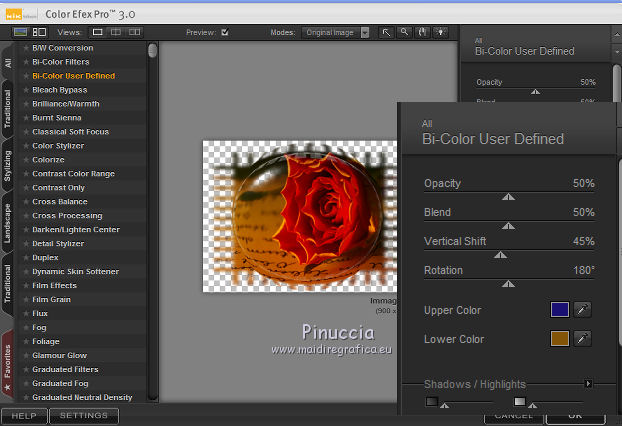
Effetti>Plugins>Xero - Improver.

3. Apri il tube chg.18.06072010.pspimage e vai a Modifica>Copia.
Torna al tuo lavoro e vai a Modifica>Incolla come nuovo livello.
Immagine>Ridimensiona, al 90%, tutti i livelli non selezionato.
Sposta  il tube a sinistra. il tube a sinistra.
Attiva lo strumento Gomma 

cancella l'ombra chiara a destra del braccio.
 
Effetti>Plugins>Xero - Improver, con i settaggi precedenti.
4. Apri il tube dell'uomo e vai a Modifica>Copia.
Torna al tuo lavoro e vai a Modifica>Incolla come nuovo livello.
Immagine>Rifletti.
Sposta  il tube a destra. il tube a destra.
Effetti>Plugins>Nik Software - Color Efex Pro, con i settaggi precedenti.
Cancella  anche qui l'ombra chiara a sinistra del tube. anche qui l'ombra chiara a sinistra del tube.
Livelli>Nuovo livello raster.
Riempi  con il tuo colore chiaro. con il tuo colore chiaro.
Livelli>Carica/Salva maschera>Carica maschera da disco.
Cerca e carica la maschera Créaline-masques-57-30.05.2009:

Livelli>Unisci>Unisci gruppo.
Carica nuovamente la maschera.
Livelli>Unisci>Unisci gruppo.
Effetti>Plugins>Nik Software - Color Efex Pro, con i settaggi precedenti.
Effetti>Effetti 3D>Smusso a incasso.
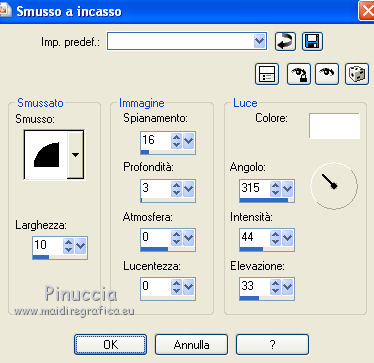
5. Attiva il livello Raster 1.
Selezione>Seleziona tutto.
Immagine>Ritaglia la selezione.
Selezione>Seleziona tutto.
Immagine>Dimensione tela:
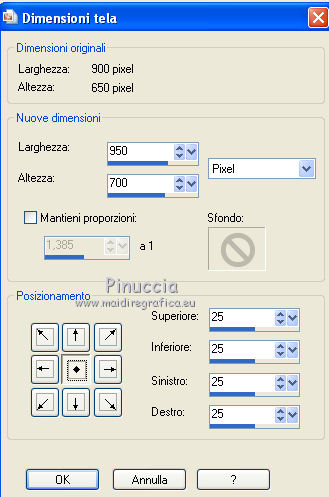
Selezione>Inverti.
Livelli>Nuovo livello raster.
Livelli>Disponi>Porta in alto.
Riempi  con il tuo colore chiaro di primo piano. con il tuo colore chiaro di primo piano.
Effetti>Plugins>Graphics Plus - Cross Shadow, con i settaggi standard.

Selezione>Inverti.
Attiva il livello della maschera.
Modifica>Copia.
Selezione>inverti.
Livelli>Nuovo livello raster.
Livelli>Disponi>Porta in alto.
Modifica>Incolla nella selezione.
Effetti>Plugins>Graphics Plus - Cross Shadow, con i settaggi standard.
Effetti>Effetti di trama>Mosaico antico, con i settaggi precedenti.
Selezione>Deseleziona.
Apri il file di testo e vai a Modifica>Copia.
Torna al tuo lavoro e vai a Modifica>Incolla come nuovo livello.
Aggiungi il tuo nome e/o il tuo watermark su un nuovo livello.
Livelli>Unisci>Unisci tutto.
6. Animazione.
Effetti>Plugins>Alien Skin Xenofex 2.0 - Constellation:
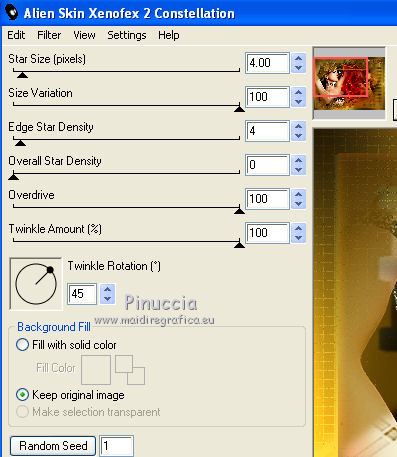
Modifica>Copia.
Apri Animation Shop e vai a Modifica>Incolla>Incolla come nuova animazione.
Torna in PSP.
Modifica>Annulla azione Constellation.
Ripeti l'Effetto Constellation, cambiando soltanto Star Size con 3,00.
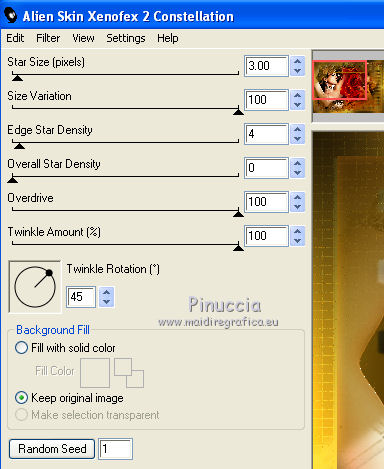
Modifica>Copia.
Torna in Animation Shop e vai a Modifica>Incolla>Incolla dopo il fotogramma corrente.
Controlla il risultato cliccando su Visualizza  e salva in formato gif. e salva in formato gif.
Per questo esempio ho usato tubes di Anna.br e Aclis.


Se hai problemi o dubbi, o trovi un link non funzionante,
o anche soltanto per un saluto, scrivimi.
14 Luglio 2010
|





 l'immagine trasparente con con questo colore.
l'immagine trasparente con con questo colore.



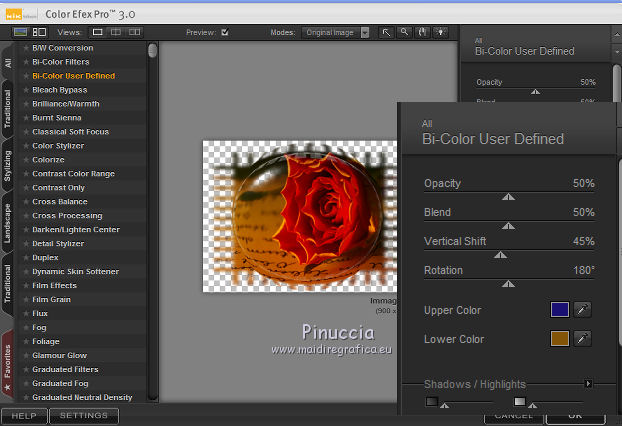

 il tube a sinistra.
il tube a sinistra.




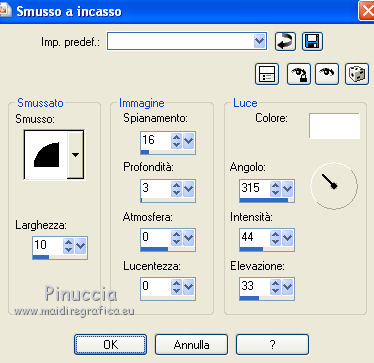
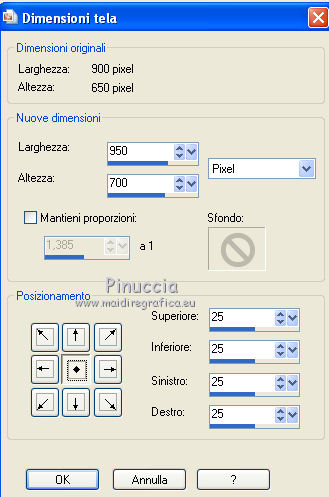
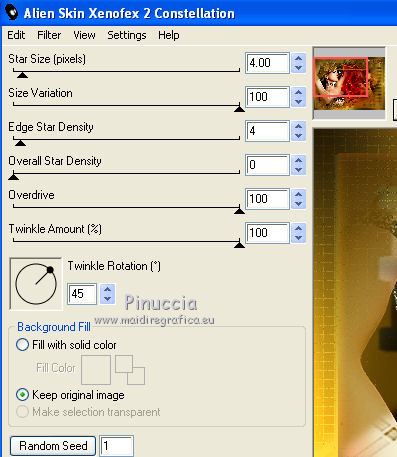
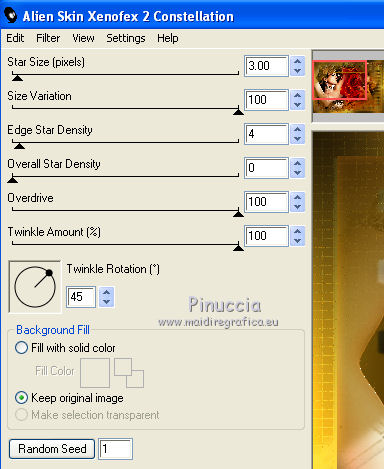
 e salva in formato gif.
e salva in formato gif.


